Sublime 使用大全(下载安装,插件安装以及快捷键的使用)
Sublime 使用分为三个部分:
1.Sublime 下载与安装
1.1 Sublime 下载地址:http://www.sublimetext.com/ 点击“DownLoad”跳转到下载页面。
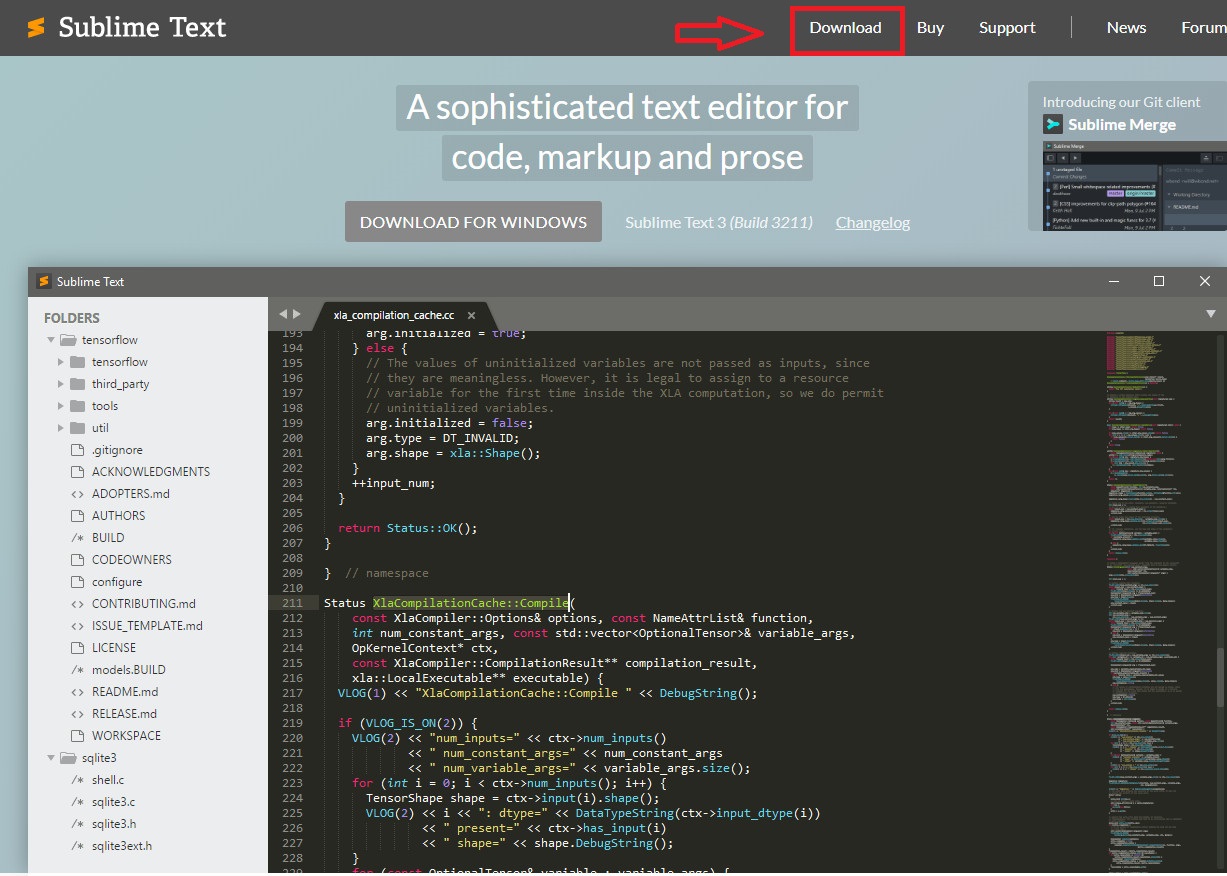
1.2选择所需版本下载
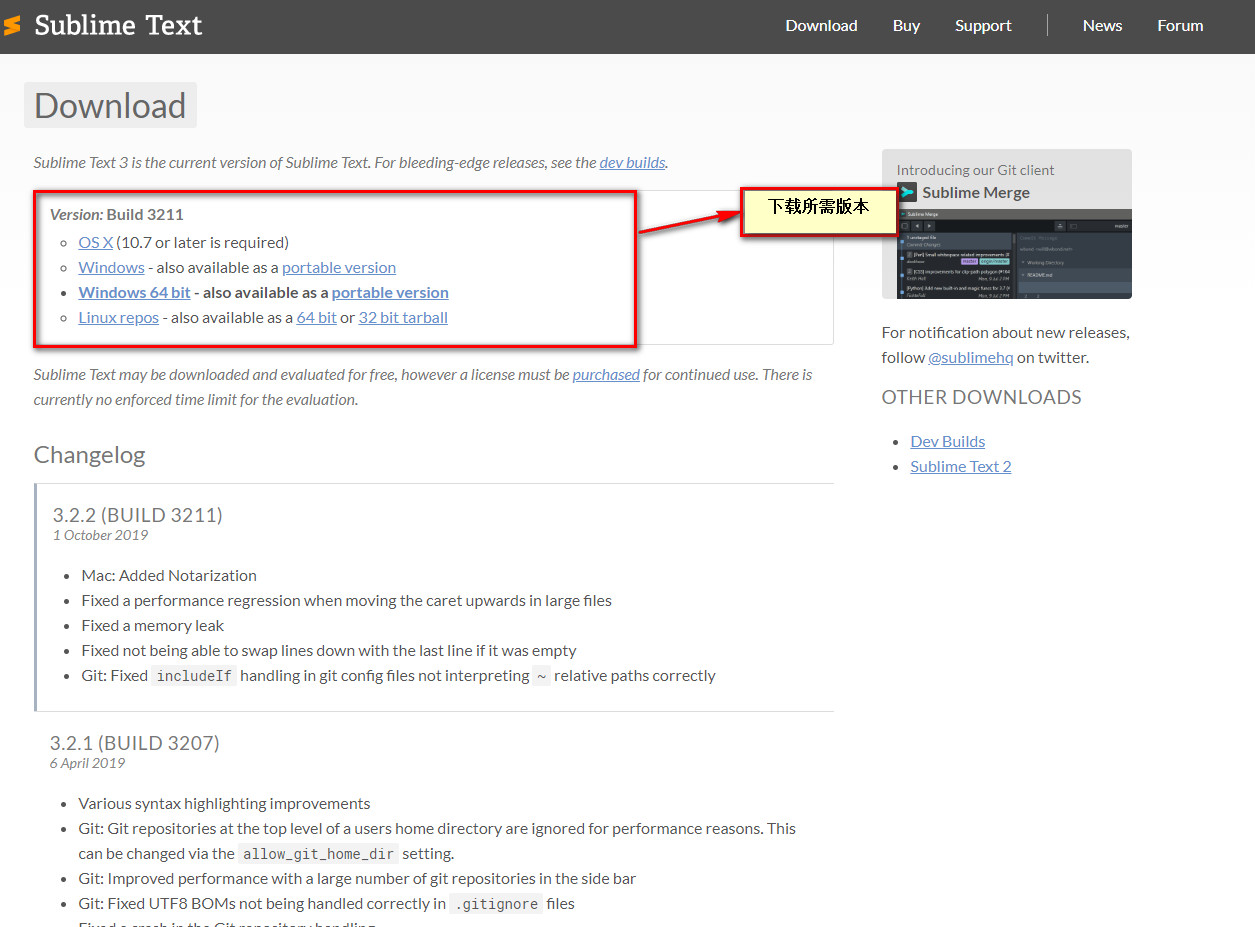
1.3选择所对应的版本进行下载
OS X 为苹果电脑系统对应的版本。
Windows 为windows 32 位所对应的版本。
Windows 64bit 为windows 64 位所对应的版本。
Linux repos 为Linux 系统所对应的版本(32位和64位可通用)。
本人电脑为windows 64位,故以Windows作为例子来演示。
1.4 安装
1.4.1 下载完成后,点击所下载的文件进行安装
1.4.2 选择安装的目录,可以安装在系统默认目录也可以自定义安装目录,选好目录之后点击“Next”进行下一步。
注意:1. 要将其安装在电脑硬盘上,以防运行不流畅。
2.自定义目录时, 安装路径中不能有中文字符。
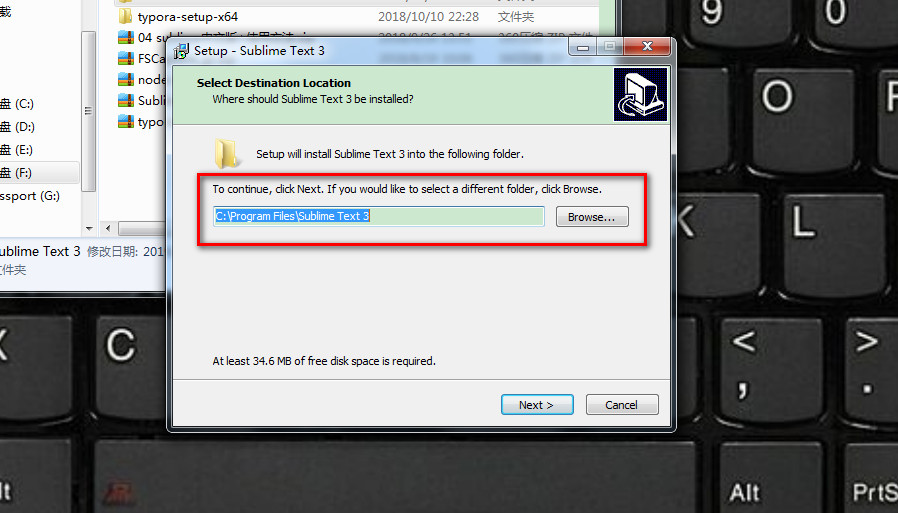
1.4.3 “Add to explorer context menu”是为“添加到资源管理菜单”,可选可不选。再点击“Next”。
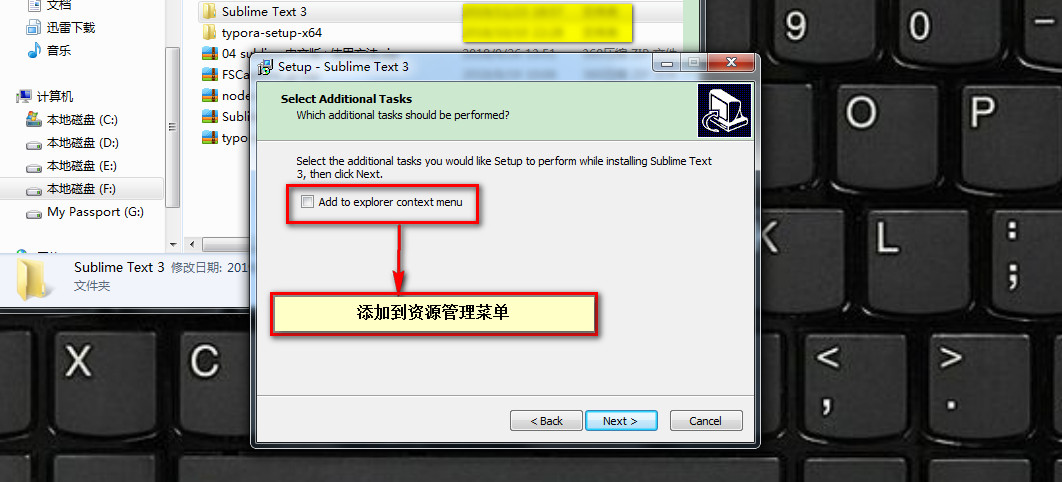
1.4.4 一直点击直到完成安装,如下图:
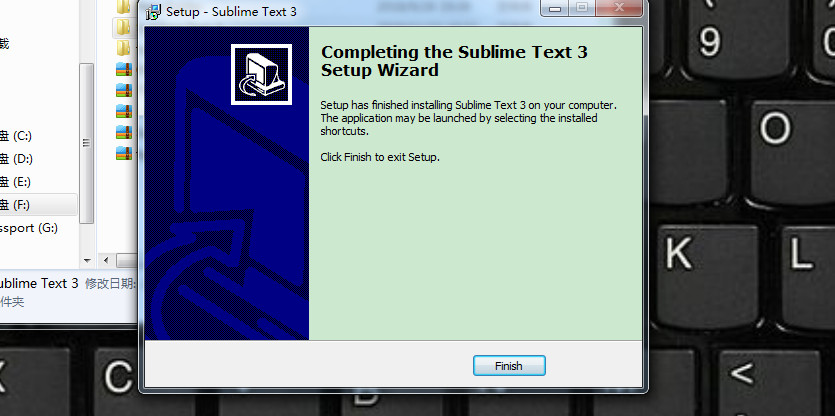
1.4.5 找到文件所在目录并打开。

2.sublime 常用插件
2.1 Package Control组件安装
2.1.1按Ctrl+`调出console(`在英文输入法的模式下点击“tab”键上方的那个键)
2.1.2 粘贴以下代码到底部命令行并回车:
import urllib2,os;pf='Package Control.sublime-package';ipp=sublime.installed_packages_path();os.makedirs(ipp) if not os.path.exists(ipp) else None;open(os.path.join(ipp,pf),'wb').write(urllib2.urlopen('http://sublime.wbond.net/'+pf.replace(' ','%20')).read())
2.1.3 重启Sublime 。
2.1.4 如果在Perferences -> package settings 中看到 package control 这一项,则安装成功。
2.2 插件安装
2.2.1 按下Ctrl+Shift+P调出命令面板。
2.2.2 输入install 调出 Install Package 选项并“Enter”回车,然后在列表中选中要安装的插件。
2..2.3 常用插件:(部分)
Emmet 能够快速的进行程序的编写,提高代码的编写效率。
Sublime Alignment #用于代码格式的自动对齐。
Alignment 定义过多变量时,进行一键对齐。
Jquery 对Jquery函数进行补齐。(小白不建议装,会对其产生依赖,不利于以后的学习)
Bracket Highlighter #类似于代码匹配,可以匹配括号,引号等符号内的范围。
AutoFileName 能够自动完成文件名的输入。
DocBlockr 快速生成注释(输入/*、/**然后回车)。
localization 汉化插件(在安装完成之后点击help->Language->选择对应的语言即可)
3.sublime 常用快捷键的使用
Ctrl+p 查找文件(尤其在项目中查找更为方便)
Ctrl+r 要文件中查找函数,如果输入:则查找行号
Ctrl+L 选择整行(按住-继续选择下行)
Ctrl+/ 单行注释
Ctrl+Shift+/ 块注释
Ctrl+M 光标移动至括号内开始或结束的位置
Ctrl+Shift+[ 折叠代码
Ctrl+Shift+] 展开代码
Tab 缩进
Shift+Tab 去除缩进
Ctrl+Z 撤销当前操作
注:欢迎大家补充,一起探讨。持续更新中。。。我是极北之风!





 浙公网安备 33010602011771号
浙公网安备 33010602011771号